如何把cmd快捷菜单添加到鼠标右键
相关话题
如果鼠标右键添加了CMD快速同道,就可以不限位置,随时使用,节省时间,提高工作效率,是使用CMD的首选。下面就让小编教大家如何把cmd快捷菜单添加到鼠标右键吧。
把cmd快捷菜单添加到鼠标右键的方法
小常识:WINDOWS平台的配置信息,基本都在注册表中,辅助使用 .ini 文件明确配置
以管理员身份登录电脑,如图 打开注册表,开始--运行--输入 regedit
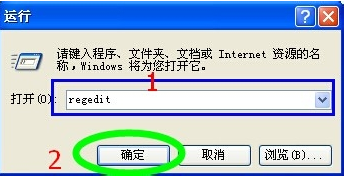
打开注册表,看到注册表 五大项
点击第一项,HKEY_CLASSES_ROOT 展开配置目录
因为 配置项过多,首次打开会有卡顿
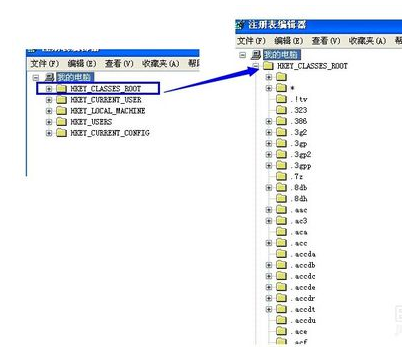
选中 HKEY_CLASSES_ROOT ,使其成为蓝底白字
按键盘 F 键
会跳转到 选项 FaxControl.FaxControl,这个选项不是我们要的,只是要快速进入F 开头的配置,向下寻找 ,找到 Folder 选项,点击展开

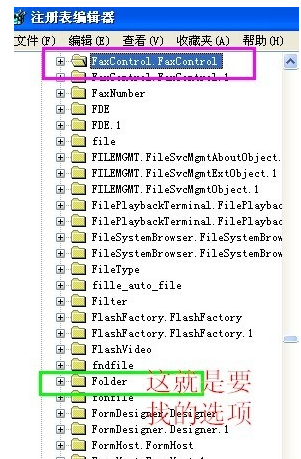
接上步骤,展开 ,如图 选中 SHELL 选项 ,单击右键添加
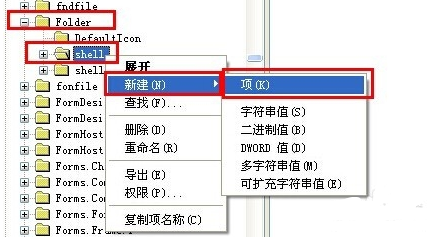
添加一个新项,重名为 小写 cmd
双击右边默认的字符,修改为 命令提示符
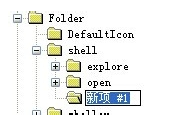
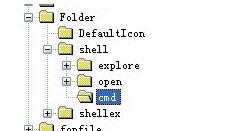
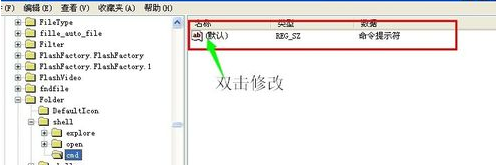
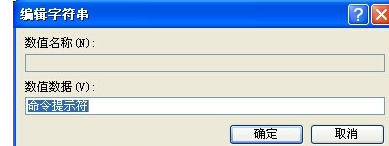
右键点击 刚刚添加的 cmd 选项 在新建一个 项 ,名字改为 command
修改
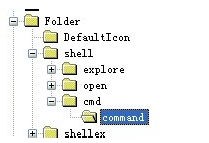
如图 给 command 修改 字符串值 cmd.exe /k cd %1
到处,添加注册表项 完成,关闭注册表,注册表已经自动保存了信息
重启 exlorper.exe 进程,或者重启 机器,在文件夹点击右键就能看到 命令提示符选项
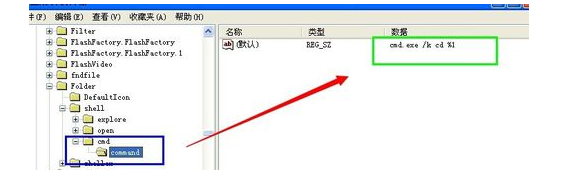
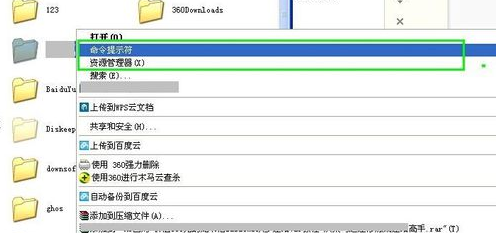
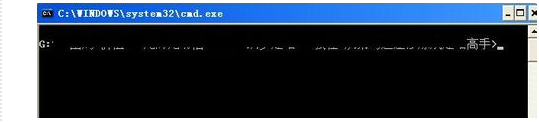
上一个步骤是介绍怎么手动添加的配置的,并启用,下面介绍快捷的方法
新建一个 TXT 文档
输入如下内容:
Windows Registry Editor Version 5.00
[HKEY_CLASSES_ROOTfoldershellcmd]
@="命令提示符"
[HKEY_CLASSES_ROOTfoldershellcmdcommand]
@="cmd.exe /k cd %1"
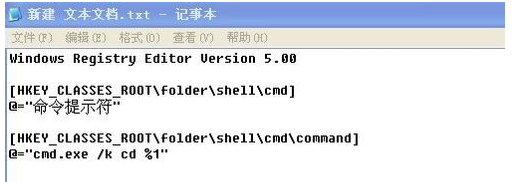
保存文件,改名为 右键添加CMD.reg


双击打开运行,选择是
提示 已成功输入注册表中


重启 Explorer.exe 程序 或者重启电脑生效